Win7任务管理器消失了怎么办?有时候我们在Win7电脑中,遇到了任务栏管理器消失了的问题,这样我们就不能通过任务栏管理器,来关闭不需要的进程了。下面小编给大家详细介绍解决消失的Win7任务管理器问题,帮大家找回电脑内的任务栏管理器。
Win7任务管理器不见了找回方法:
1. 首先Windows键+R键,弹出运行界面。
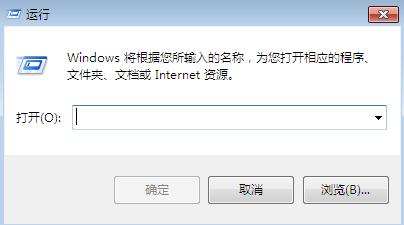
2. 在运行界面输入“gpedit.msc”,然后点击“确定”。
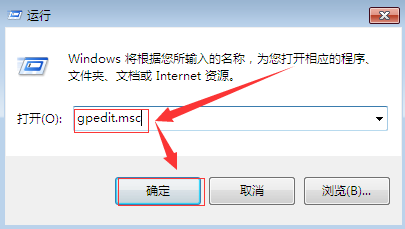
3. 弹出如图所示界面,点击用户设置下面的“管理模板”。
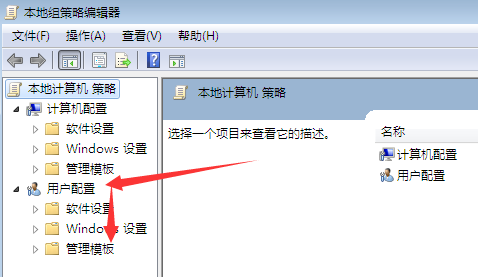
4. 然后点击右边的“系统”。
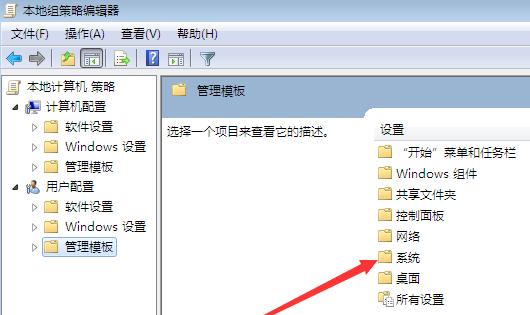
5. 在点击右边的“Ctrl+Alt+Del选项”。
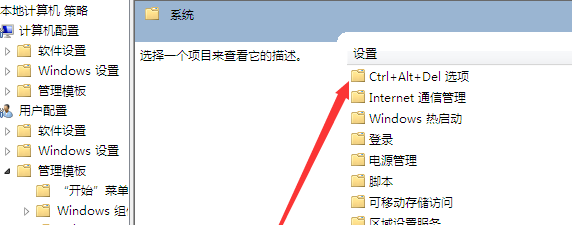
6. 弹出如图所示的界面,双击“删除任务管理器”。
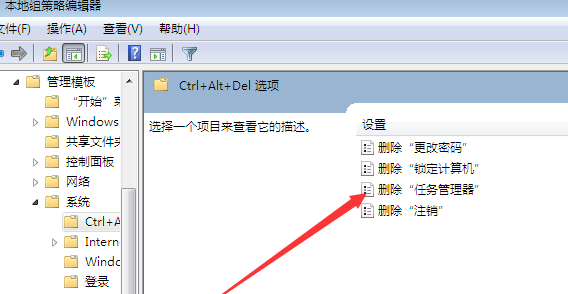
7. 弹出的矿口点击“已禁用”,然后点击确定即可,这样就设置好了。
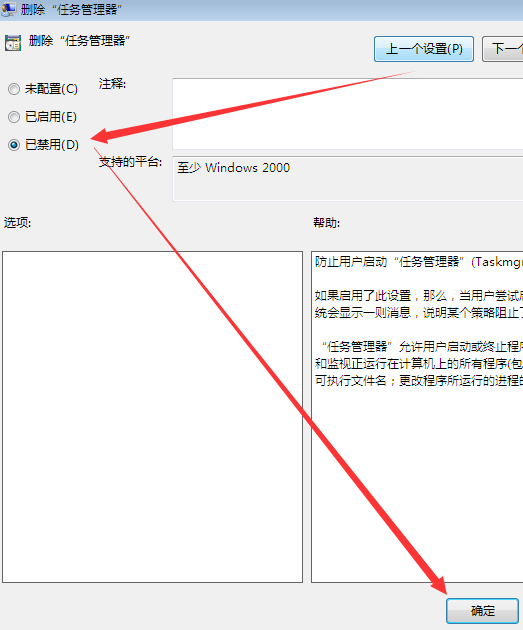
以上就是系统之家小编为你带来的关于“Win7任务管理器消失了怎么办”的全部内容了,希望可以解决你的问题,感谢您的阅读,更多精彩内容请关注系统之家官网。

 时间 2023-10-08 11:27:31
时间 2023-10-08 11:27:31 作者 admin
作者 admin 来源
来源 




